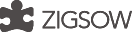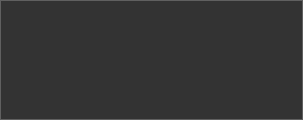- Intel product review
- 夏のお楽しみ!お家で誰でもクリエイター
- PaintShop Photo Pro X3を使ったプロの実践テクニック 初級編 (TIP#2)
ハイスペックマシンと最適化された編集ソフトで、すてきな思い出を残そう!! PCとソフトの組み合わせでレビューアー大募集!!
第2世代インテル® Core™ i7 プロセッサーは、
高負荷時にパフォーマンスを引き上げる「インテル® ターボ・ブースト・テクノロジー 2.0」や、1つのコアで2つのスレッドを同時に実行する「インテル® ハイパースレッディング・テクノロジー」を搭載しており、写真や映像の編集などのマルチメディア処理や、ゲームも快適に行えます。
高負荷時にパフォーマンスを引き上げる「インテル® ターボ・ブースト・テクノロジー 2.0」や、1つのコアで2つのスレッドを同時に実行する「インテル® ハイパースレッディング・テクノロジー」を搭載しており、写真や映像の編集などのマルチメディア処理や、ゲームも快適に行えます。
写真編集ソフト「PaintShop Photo Pro X3」をつかったプロの実践テクニック
明るさを自動調整で修正(自動調整/スマート調整)
携帯電話のカメラ機能で撮った画像を補正
携帯電話のカメラ機能を利用するとどんな状況でも手軽に写真を撮ることができます。あとからブログにアップしたり、メールに添付したりと使い方も様々。PCに撮り込んで保存しておくなら、画像処理をしてよりきれいな状態にしておくこともできます。ここでは屋外と屋外の2つの撮影場所で撮った画像を編集してみます。
晴天の公園で咲いていた花ですが、バックが空なので花が逆光気味になってしまいました。もっとも簡単な自動処理を利用してみます。「調整」からプルダウンして「自動修整」を選択します。左クリックを離すと処理が完了します。表面がざらついた感じになっていますので、「調整」から「自動ノイズ除去」を選ぶと写真全体がなめらかになり調整した色合いもくっきりと見ることができました。
晴天の公園で咲いていた花ですが、バックが空なので花が逆光気味になってしまいました。もっとも簡単な自動処理を利用してみます。「調整」からプルダウンして「自動修整」を選択します。左クリックを離すと処理が完了します。表面がざらついた感じになっていますので、「調整」から「自動ノイズ除去」を選ぶと写真全体がなめらかになり調整した色合いもくっきりと見ることができました。
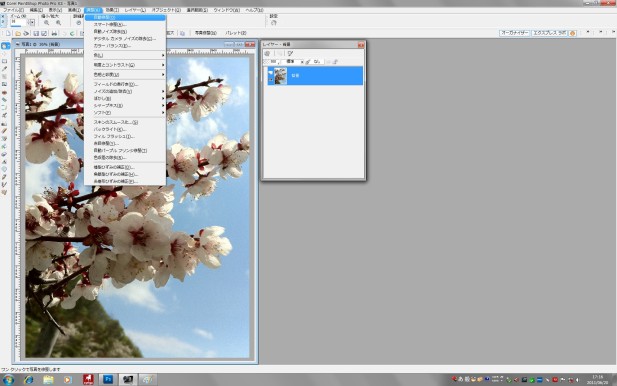
制作プロセス #1
露出を変えるなどして数段階の撮影を行ったものは、中間のもので調整すると最終的に一枚選ぶ時にはそれぞれの違いを見比べてベストなものが選びやすくなる。

制作プロセス #2
1ファイルを選択した時には「プレビュー」の下にある「詳細情報」で撮影データを確認できる。サムネイルの大きさは「ズーム」のスライダーを使うことで可能。
次に、屋内で撮影した料理の写真です。オート機能で高感度モードに変わったのか、全体的に荒れていて電球のオレンジ色が被っています。まずは「自動修整」で若干明るさを調整しました。今度は「調整」から「スマート修整」を選んで色見を直します。「全体」「シャドウ」「ハイライト」「彩度」「フォーカス」を適正になるよう画像の変化を見ながら試してみてそれぞれが一番良いと思うところに調整します。「詳細オプション」にチェックを入れると「カラーバランス」が開き、プレビューの「変更前」の画像で「白」または「黒」のところを細かくクリックすると、白はより白く、黒はより黒く自動で調整しながら電球色の被りを補正できます。見た目の色になったら調整を終了し、「調整」から「自動ノイズ除去」で仕上げを行います。
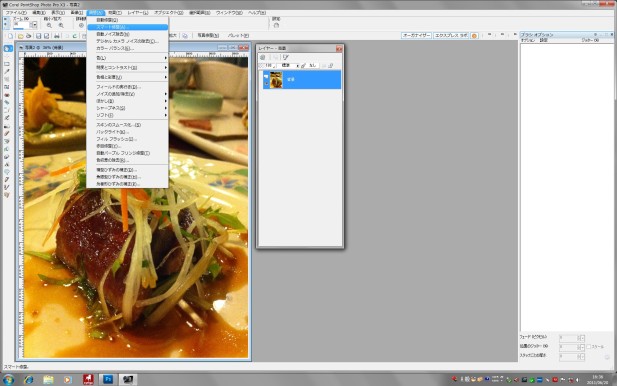
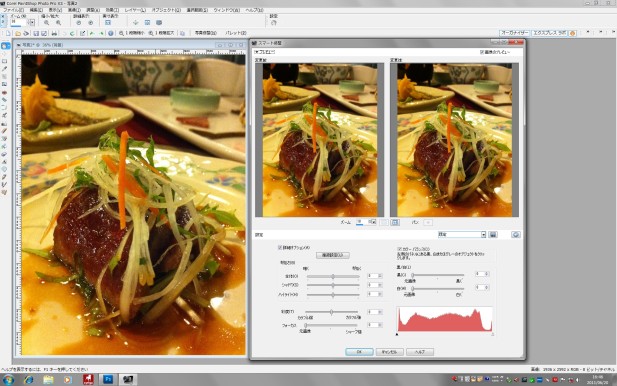
制作プロセス #2
「カラーバランス」を使って全体的な色見を調整。基準の基になるのは白や黒などの無彩色。皿の縁で白の基準になる場所をチェックすると瞬時に補正が行われる。
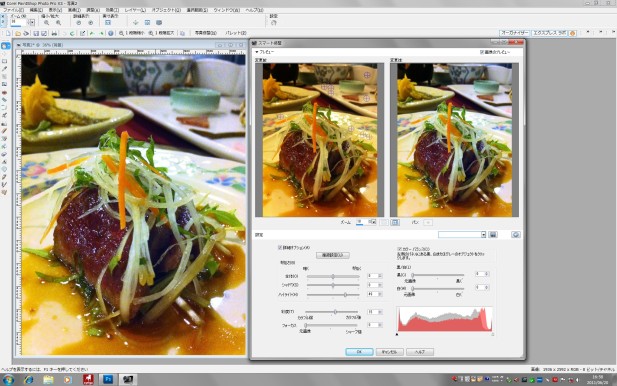
制作プロセス #3
「変更前」と比べるとかなり見た目に近付いたのが分かる。ただし料理の場合、赤色を抜き過ぎるとおいしくなさそうに見えるので注意しながら作業を。
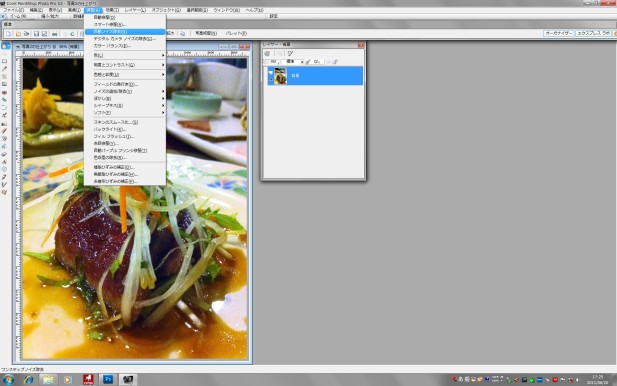
制作プロセス #4
全体的にざらついた感じになっているので「自動ノイズ除去」を行って色合いをなじませる。上にのった野菜の新鮮さや肉の質感も柔らかく見える。
受講完了者の声
来人さんのもちものレビュー
これは参考になりました。
同じソフトがないのですぐ実践はできませんが、あったらやってみたいですね。
Zigsow用に写真を撮ったらうっかりペンや爪切りが写りこんじゃったってのがよくあるんで。
自動選択で周囲を除去するのも限界がありますし、使ってみたいですね。
- とても役にたちました。 シンジロウさんのもちものレビュー
- 初級編受講完了証 プロの実践テクニック 写真編集編 Hylaさんのもちものレビュー
- 持ってます vitaさんのもちものレビュー
- 今さらながら受けてみました gx250さんのもちものレビュー
- なるほど! って感じですが... くすくすさんのもちものレビュー
- 持ってます あきんばさんのもちものレビュー
- 持ってます ELDURASさんのもちものレビュー
- 初級編受講完了証 プロの実践テクニック 写真編集編 R-O-G-Eさんのもちものレビュー
- 持ってます kenken1581さんのもちものレビュー